КПК в качестве фотоальбома
Предварительная подготовка изображений
Средства создания фотоальбомов общего назначения
Средства просмотра графических изображений на КПК
Просмотр фотографий на КПК под управлением Pocket PC
Просмотр фотографий на КПК под управлением Palm OS
 редставьте
себе, что вы отправились в гости к друзьям (вариант — на встречу с однокурсниками
или одноклассниками, навестить родственников…) и хотите показать им фотографии,
сделанные цифровой камерой во время отпуска. Не секрет, что многие обладатели
цифровых камер практически не печатают фотографии на бумаге, предпочитая просматривать
их на экране компьютера или телевизора, подключив к нему фотоаппарат или DVD-проигрыватель.
Однако компьютеры и DVD-проигрыватели пока еще не стали неотъемлемой принадлежностью
быта подавляющего большинства семей, равно как и телевизоры, к которым можно
подключить фотоаппарат. Вот здесь и может выручить КПК — места в кармане он
займет не больше, чем пачка фотографий, а при наличии носителя достаточного
объема и после ряда манипуляций с исходным материалом с его помощью можно организовать
вполне комфортный просмотр огромного количества фотографий.
редставьте
себе, что вы отправились в гости к друзьям (вариант — на встречу с однокурсниками
или одноклассниками, навестить родственников…) и хотите показать им фотографии,
сделанные цифровой камерой во время отпуска. Не секрет, что многие обладатели
цифровых камер практически не печатают фотографии на бумаге, предпочитая просматривать
их на экране компьютера или телевизора, подключив к нему фотоаппарат или DVD-проигрыватель.
Однако компьютеры и DVD-проигрыватели пока еще не стали неотъемлемой принадлежностью
быта подавляющего большинства семей, равно как и телевизоры, к которым можно
подключить фотоаппарат. Вот здесь и может выручить КПК — места в кармане он
займет не больше, чем пачка фотографий, а при наличии носителя достаточного
объема и после ряда манипуляций с исходным материалом с его помощью можно организовать
вполне комфортный просмотр огромного количества фотографий.
В настоящей статье мы рассмотрим некоторые особенности использования КПК в качестве фотоальбомов применительно к двум наиболее популярным платформам — Pocket PC/Windows Mobile и Palm OS, уделив внимание не только собственно средствам воспроизведения фотографий на карманных компьютерах, но и необходимым для решения этой задачи инструментам для настольных компьютеров, а именно — утилитам, предназначенным для уменьшения фотографий до размера экрана КПК и для организации фотоальбомов, а также средствам управления переносом этих данных на КПК.
Предварительная подготовка изображений
![]() оворя
о мультимедийных возможностях КПК, не стоит забывать, что они, по существу,
весьма ограничены — разрешающая способность даже недорогой цифровой камеры намного
превосходит требования, предъявляемые экраном КПК. Уменьшив же фотографии до
размера экрана КПК, на стандартной флэш-карте даже небольшого объема (например,
64 Мбайт) можно разместить довольно большое количество изображений, поскольку
экран КПК несравним по размеру с экраном настольного компьютера, не говоря уже
о том, что современные разрешающие возможности воспроизведения звука у КПК также
несравнимы с возможностями современных звуковых карт и, что важно, объем мультимедиаданных,
хранимый в памяти КПК или на доступном для него устройстве хранения данных (например,
на флэш-карте), обычно не слишком велик. Именно поэтому при применении КПК в
качестве переносного фотоальбома в первую очередь стоит обратить внимание на
такую категорию программного обеспечения для настольных компьютеров, как средства
уменьшения изображений и создания фотоальбомов с удобной навигацией.
оворя
о мультимедийных возможностях КПК, не стоит забывать, что они, по существу,
весьма ограничены — разрешающая способность даже недорогой цифровой камеры намного
превосходит требования, предъявляемые экраном КПК. Уменьшив же фотографии до
размера экрана КПК, на стандартной флэш-карте даже небольшого объема (например,
64 Мбайт) можно разместить довольно большое количество изображений, поскольку
экран КПК несравним по размеру с экраном настольного компьютера, не говоря уже
о том, что современные разрешающие возможности воспроизведения звука у КПК также
несравнимы с возможностями современных звуковых карт и, что важно, объем мультимедиаданных,
хранимый в памяти КПК или на доступном для него устройстве хранения данных (например,
на флэш-карте), обычно не слишком велик. Именно поэтому при применении КПК в
качестве переносного фотоальбома в первую очередь стоит обратить внимание на
такую категорию программного обеспечения для настольных компьютеров, как средства
уменьшения изображений и создания фотоальбомов с удобной навигацией.
Средствами уменьшения изображений (равно как и средствами его коррекции) обладают многие инструменты работы с графикой, и их рассмотрение требует отдельного обзора. Здесь же мы остановимся на инструментах, позволяющих осуществить простейшее преобразование фотографий до нужного вида за считанные минуты.
Средства создания фотоальбомов общего назначения
 ля
создания КПК-версии фотоальбома вполне пригодны средства создания фотоальбомов
для настольных компьютеров, такие как Ulead Photo Explorer
(рис. 1) и Adobe Photoshop Album (рис. 2).
ля
создания КПК-версии фотоальбома вполне пригодны средства создания фотоальбомов
для настольных компьютеров, такие как Ulead Photo Explorer
(рис. 1) и Adobe Photoshop Album (рис. 2).
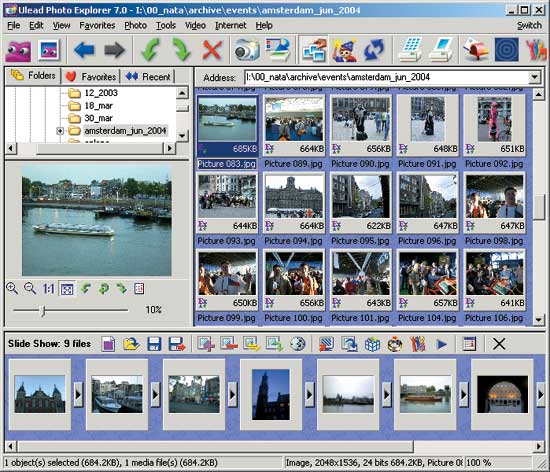
Рис. 1. Ulead Photo Explorer Pro 7.0
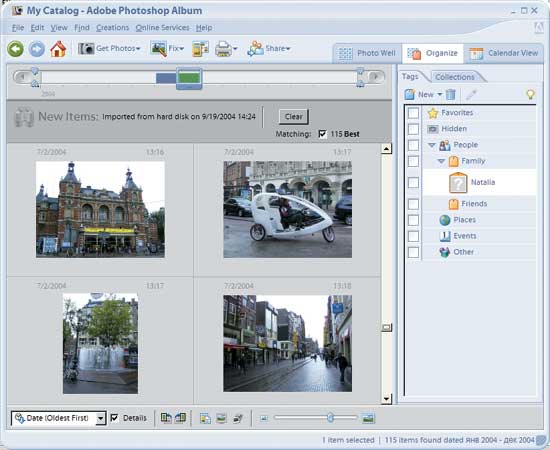
Рис. 2. Adobe Photoshop Album 2.0
Подобные приложения позволяют осуществить минимальную коррекцию изображений (изменить яркость, контрастность, баланс цветов) и создать набор HTML-страниц и файлов формата JPEG заданного размера (в том числе близкого к разрешению экрана КПК). Далее созданный фотоальбом можно скопировать целиком и просматривать с помощью КПК-версии Web-браузера (например, Pocket Internet Explorer) либо скопировать только сами изображения для последующего просмотра их при помощи одной из специализированных утилит просмотра графических изображений. Отметим, однако, что оба эти продукта специально не предназначены для создания КПК-альбомов — просто их, наряду с прочим, можно применять для массовой генерации изображений небольшого размера.
Средства просмотра графических изображений на КПК
 так,
в результате применения средства подготовки фотоальбомов мы получаем набор графических
файлов, который можно поместить в какой-либо каталог КПК. Остается найти средство
для их просмотра. Сегодня существует довольно большой выбор средств просмотра
фотографий (и иных графических изображений) с помощью КПК — как простейшие инструменты
отображения, так и средства коррекции изображения. Ниже мы рассмотрим несколько
наиболее популярных приложений подобного назначения.
так,
в результате применения средства подготовки фотоальбомов мы получаем набор графических
файлов, который можно поместить в какой-либо каталог КПК. Остается найти средство
для их просмотра. Сегодня существует довольно большой выбор средств просмотра
фотографий (и иных графических изображений) с помощью КПК — как простейшие инструменты
отображения, так и средства коррекции изображения. Ниже мы рассмотрим несколько
наиболее популярных приложений подобного назначения.
Просмотр фотографий на КПК под управлением Pocket PC
Средств просмотра фотографий для Pocket PС в настоящее время существует несколько десятков — от простейших, служащих для отображения графики, до тех, что поддерживают различные способы навигации (например, генерацию уменьшенных изображений) и позволяют редактировать изображения.
Из наиболее популярных средств просмотра фотографий отметим утилиту DIGIVUE для Pocket PC 2003 (Avantgarde Digitlal), поддерживающую файлы форматов JPEG, TIFF, BMP и GIF и оснащенную несколькими фильтрами и средствами изменения размера изображения; Pocket QuickView (рис. 3) от BitBank Software (www. bitbanksoftware.com), позволяющую просматривать, редактировать и хранить картинки и фотографии в форматах JPEG, TIFF, CAL, создавать слайд-шоу, сопровождаемые спецэффектами и аудиокомментариями и даже распечатывать изображения через инфракрасный порт; Cresotech PocketPoint (рис. 4) (www.cresotech.com), предоставляющую возможность создавать фотопрезентации из списка фотографий; бесплатную утилиту Pocket Beholder (автор — Jennifer Glover, http://members.fortunecity.com/broadsword/Beholder.html), занимающую минимальный объем памяти, благодаря использованию тех же библиотек, что и Pocket Internet Explorer; бесплатную утилиту Viewer компании PDAmill (www.pdamill.com), позволяющую генерировать уменьшенные изображения (thumbnails) для упрощения навигации по изображениям.

Рис. 3. Pocket QuickView 3.0.6

Рис. 4. Cresotech PocketPoint 1.4
Любителям просматривать и редактировать фотографии, вставив в КПК флэш-карту непосредственно из цифровой камеры, посоветуем бесплатную утилиту DAVA Picture Viewer (рис. 5) компании Dicesoft (www.dicesoft.com), поддерживающую форматы BMP, GIF, PNG, JPEG и обладающую оптимизированным алгоритмом открытия больших снимков, который позволяет довольно быстро выводить их на экран, а также поворачивать изображение на 90°, масштабировать его и сохранять в другом формате.
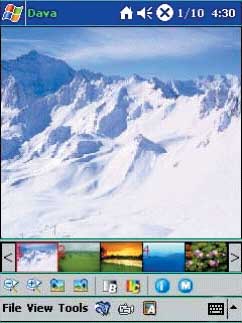
Рис. 5. DAVA Picture Viewer
Просмотр фотографий на КПК под управлением Palm OS
Подобных утилит для КПК на основе операционной системы Palm OS тоже немало, но основными и самыми популярными являются три: от компаний inDev Software, Red Mercury LLC и Resco Ltd.
Продукт компании inDev Software — GrxView — заслуживает отдельного внимания. Прежде всего отметим, что компания inDev Software образована в 2003 году в братской нам Украине (Киев). Продукты, которые выпускает компания, в большинстве своем платные и ориентированы в основном на западного покупателя. Об этом в первую очередь свидетельствует англоязычный сайт компании (www.indevsoftware.com), а также способы оплаты продуктов. До недавнего времени существовала русскоязычная страница компании со специальными сниженными ценами на продукты для российских пользователей, однако в последнее время данная страница не поддерживается.
Утилита GrxView представляет собой удобную программу для просмотра картинок и фотографий. Отметим, что существует две версии этой программы: обычная — GrxView и расширенная — GrxView Pro (рис. 6). Различаются утилиты ценой, а также отчасти и функциональностью. Так, обычная версия программы не поддерживает формат изображений TIFF. В остальном данные версии практически идентичны и позволяют пользователю осуществлять просмотр с карты памяти следующих форматов изображения: JPEG (включая progressive), GIF, PNG, BMP, WBMP, PCX, TIFF (только Pro-версия). Кроме того, GrxView Pro поддерживает работу с Exchange Manager — средством обмена данными через Bluetooth, ИК-порт и с email-вложениями. Последние поддерживаются в популярных почтовых клиентах для Palm OS, таких как SnapperMail и VersaMail.
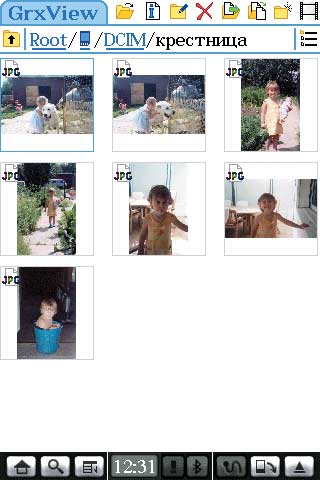
Рис. 6. GrxView Pro 2.8.2
GrxView поддерживает все разрешения в Palm OS-устройствах (160xЅ160, 320x320, 320x480) и позволяет осуществлять как портретную, так и пейзажную ориентацию изображения. Как подчеркивалось выше, программа способна работать напрямую с графическими файлами, расположенными на карте памяти. Для этого не потребуется никакой предварительной конвертации файлов. Отметим также, что для устройств на новых процессорах предусмотрена ARM-оптимизация, что позволяет сократить время загрузки больших файлов. Из функциональных возможностей программы подчеркнем такие, как масштабирование картинок, увеличение/уменьшение изображения и его поворот на различные углы (90, 180 и 270°). Поддерживаются режим слайд-шоу и всевозможные операции с файлами.
Второе рассмотренное нами приложение — AcidImage, созданное разработчиком Red Mercury, LCC (www.acid-image.com). Как и у предыдущего продукта, у данного приложения существует три версии: AcidImage Basic, AcidImage и AcidImage Pro. Все эти версии являются платными, самая дешевая из которых AcidImage Basic, а самая дорогая — AcidImage Pro (рис. 7). Основное различие данных версий — в поддержке всевозможных графических форматов. Самая младшая версия поддерживает только графический формат JPEG, а версия Pro — форматы JPEG, GIF, BMP и TIFF, без предварительного преобразования в специальный формат. Поддерживаются также популярные форматы хранения фотоизображений PictureGear Pocket и MGI PhotoSuit. Кроме того, версия Pro дает возможность пересылать картинки через Bluetooth-соединение или ИК-порт, а также имеет функцию сглаживания изображения (Anti-aliasing), что делает более удобным просмотр и масштабирование факсовых документов. Из функциональных возможностей отметим также функцию Resize, которая позволяет уменьшить размер картинки и объем файла для последующей отправки файла по электронной почте. Программа способна интегрироваться в mail-клиенты и позволяет пользователю отсылать и принимать факсы в беспроводном режиме.
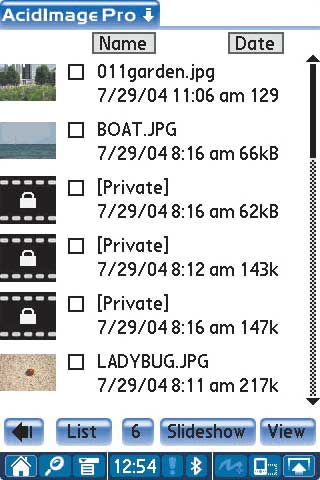
Рис. 7. AcidImage Pro 3.0
До недавнего времени AcidImage Pro отличалась от других программ для просмотра картинок встроенной поддержкой работы с изображением в формате TIFF (в том числе с многостраничными документами). Именно поэтому многие предпочитали эту утилиту. В настоящее время любая из программ, рассмотренных в этой статье, «понимает» данный формат.
Программа работает с экранами любого разрешения при глубине цвета до 16 бит. AcidImage обладает стандартными для программ такого типа функциями: просмотром в режиме слайд-шоу, увеличением/уменьшением и поворотом изображения. Управление происходит при помощи иконок, которые по желанию владельца могут быть убраны с экрана. Управление также возможно при помощи аппаратных клавиш устройства и колеса прокрутки (Sony).
Одной из самых популярных и функциональных утилит для просмотра графических файлов является программа Resco Photo Viewer for Palm OS 2.10.0 (рис. 8) компании Resco Ltd (www.resco-net.com). Компания также выпускает облегченную версию программы — Resco Viewer Lite for Palm OS. Обе версии являются коммерческими и распространяются на платной основе. В этом нет ничего удивительного, поскольку данная программа является одним из самых мощных фотовьюеров. Кроме того, программа обладает привлекательным интерфейсом (который может настраиваться по желанию пользователя), широчайшими возможностями организации изображений, быстрым просмотром, превосходными презентационными и коммуникационными возможностями.

Рис. 8. Resco Photo Viewer for Palm OS 2.10.0
Помимо просмотра картинок, демонстрации в режиме слайд-шоу, увеличения/уменьшения и поворота изображения, программа поддерживает такие функции, как увеличение/уменьшение яркости и контраста картинки. В режиме слайд-шоу программой поддерживается фоновое проигрывание музыкальных композиций. Управление происходит с помощью иконок, которые по желанию владельца могут быть убраны с экрана частично либо полностью. А управление возможно и при помощи аппаратных клавиш устройства, колеса прокрутки (Sony), а также всевозможных тапов в область экрана. В качестве тапов поддерживаются такие функции, как длительное удержание, при котором всплывает функциональное меню, и двойные тапы, при которых происходит автоматическое масштабирование (один к одному, выравнивание по левому краю, выравнивание по верхнему краю и выравнивание по обоим краям). Программа предоставляет очень развитые средства организации файлов посредством составления альбомов и категорий (для этого предусмотрен отдельный софт, рассчитанный на «большой» ПК — Resco Album Generator). Также отметим поддержку традиционной для ПК функции перетаскивания файлов (drag&drop). Для устройств, основанных на новых процессорах, предусмотрена и ARM-оптимизация, которая позволяет сократить время загрузки файлов.
Программа поддерживает все разрешения в Palm OS-устройствах (160xЅ160, 320x320, 320x480), а также портретную и пейзажную ориентацию. Resco Photo Viewer for Palm OS 2.10.0 позволяет осуществлять просмотр с карты памяти следующих форматов изображения: JPEG, GIF, BMP и TIFF (в том числе мультистраничных). Имеется возможность пересылать картинки через Bluetooth-соединение и ИК-порт, а кроме того, программа способна встраиваться в еmail-клиенты и файловые менеджеры (например, ZLauncher).
Комплекты утилит для ПК и КПК
 овольно
распространенным сегодня видом программного обеспечения для поддержки применения
КПК в качестве фотоальбома являются комплекты, состоящие из средства подготовки
фотоальбомов для настольного компьютера и из утилиты их просмотра на КПК. Удобство
применения такого комплекта очевидно — настольные утилиты из таких комплектов
обычно «знают» об основных характеристиках платформ для КПК и содержат встроенные
средства оптимизации изображений, рассчитанные на эти характеристики. Ниже мы
рассмотрим несколько таких комплектов.
овольно
распространенным сегодня видом программного обеспечения для поддержки применения
КПК в качестве фотоальбома являются комплекты, состоящие из средства подготовки
фотоальбомов для настольного компьютера и из утилиты их просмотра на КПК. Удобство
применения такого комплекта очевидно — настольные утилиты из таких комплектов
обычно «знают» об основных характеристиках платформ для КПК и содержат встроенные
средства оптимизации изображений, рассчитанные на эти характеристики. Ниже мы
рассмотрим несколько таких комплектов.
Утилита Resco Album Generator (рис. 9 и 10) компании Resco (www.resco-net.com) ориентирована на создание фотоальбомов для КПК как на платформе Pocket PC, так и на PalmOS с последующим их просмотром при помощи утилиты Resco Picture Viewer (рис. 11) — в случае платформы Pocket PC и Resco Photo Viewer — в случае использования устройств на PalmOS. Список размеров генерируемых этой утилитой изображений ограничен: 240x320, 480x640, 800x600 (для Pocket PC) и 160x160, 320x320, 320x480, 480x640, 600x800 (для Palm OS); при этом поддерживается необходимый для создания КПК-альбома набор манипуляций с изображениями — оптимизация изображений для устройств, поддерживающих 4096 цветов, и черно-белого изображения, выбор порядка расположения кадров и поворот некоторых из них, а также регулировка гамма-коррекции и уровня яркости и контраста.
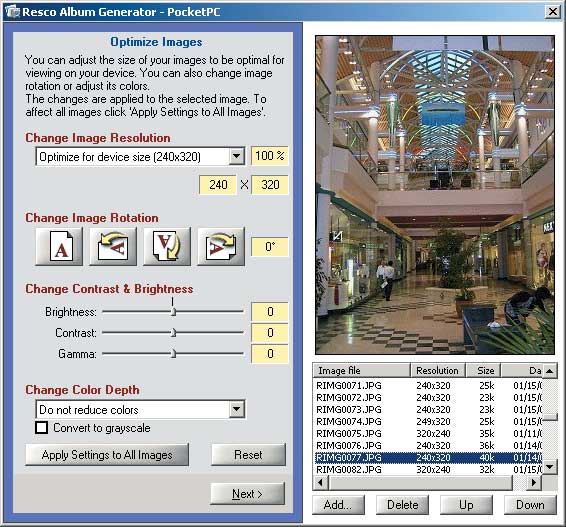
Рис. 9. Resco Album Generator for Pocket PC
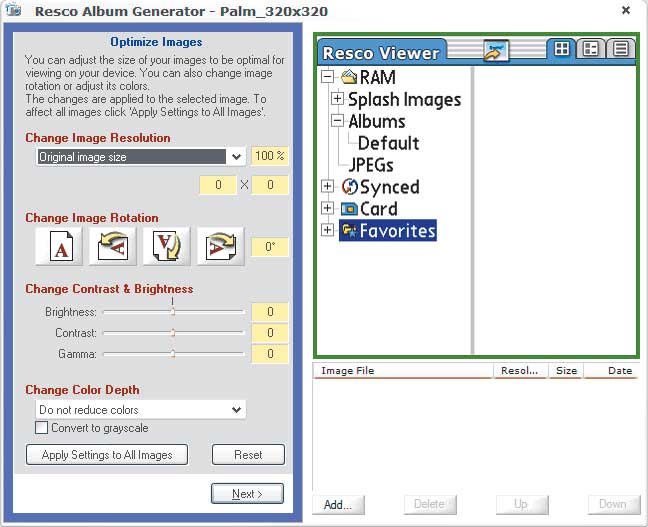
Рис. 10. Resco Album Generator for Palm OS
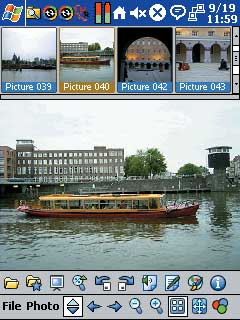
Рис. 11. Resco Picture Viewer
Созданный альбом можно сохранить в виде единого файла на настольном компьютере или перенести этот файл непосредственно на КПК, если последний подключен к настольному компьютеру при помощи средства синхронизации.
Утилита Resco Picture Viewer позволяет просматривать широкий спектр форматов графических изображений (GIF, JPEG, TIFF, BMP, PNG, PSD…), а также фотоальбомы, созданные с помощью утилиты Resco Album Generator.
Resco Picture Viewer умеет генерировать уменьшенные изображения (thumbnails) для упрощения навигации по каталогу или альбому, увеличивать и уменьшать изображение, осуществлять его простейшее редактирование (например, изменять цветовой баланс, осуществлять простейшее ретуширование), добавлять заметки к изображению. Средства коррекции изображения, предоставляемые этой утилитой просмотра, намного более разнообразны, нежели аналогичные инструменты соответствующей утилиты подготовки фотоальбомов для настольных компьютеров.
Сходными возможностями обладает утилита SplashPhoto (рис. 12) компании SplashData (www.splashdata.com) — она также комплектуется настольным Windows-приложением для подготовки фотоальбомов. Данная утилита позволяет отображать каталог в виде набора уменьшенных изображений, а также редактировать изображения на самом КПК. Поддерживается режим слайд-шоу с выводом картинок в произвольном порядке. Утилита известна своим широким набором функций для создания фотоальбомов, редактирования картинок и оптимизации размеров изображений для экрана КПК. Кроме того, утилита SplashPhoto имеет встроенные функции для обмена фотографиями с другими пользователями: программа позволяет быстро послать копию картинки на другой КПК через ИК-порт, Bluetooth-протокол или по электронной почте. Еще одна полезная функция нового фотоальбома SplashPhoto — он позволяет пользователям обмениваться JPEG-фотографиями с владельцами устройств на базе Symbian OS, Windows CE и Palm OS.
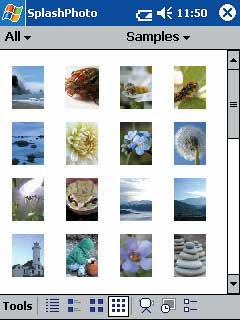
Рис. 12. SplashPhoto 4.09
Нельзя также не упомянуть об утилите Spb Imageer (Spb software House, www.spbsoftwarehouse.com). Будучи утилитой для подготовки альбомов на настольном компьютере и располагая удобными средствами навигации, данный продукт обладает довольно разнообразными возможностями редактирования фотографий размером до 11 мегапикселов (рис. 13 и 14).
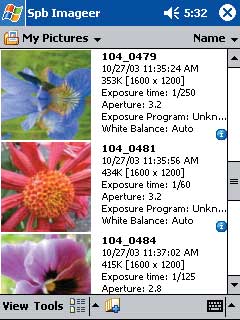
Рис. 13. Spb Imageer
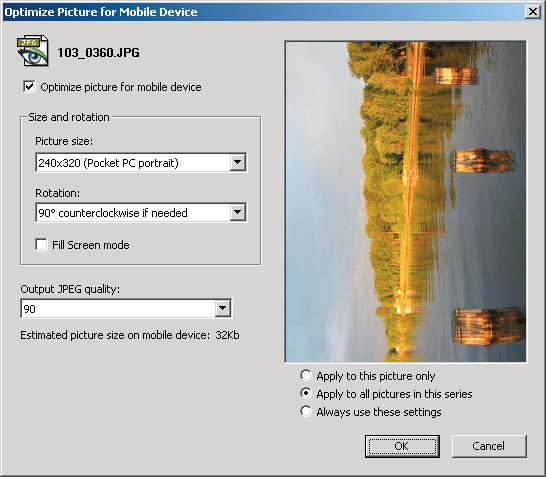
Рис. 14. Средство подготовки фотографий для Spb Imageer
Еще одно популярное приложение данного класса — утилита Pocket MobilePhoto (рис. 15 и 16) компании Mobile Systems (www.mobi-systems.com). Эта утилита не только обладает средством подготовки альбомов на настольном ПК, но и позволяет сортировать фотографии и осуществлять удобную навигацию по каталогам, аналогично тому, как это реализовано в приложениях для настольных ПК, а также группировать рисунки и создавать слайд-шоу.
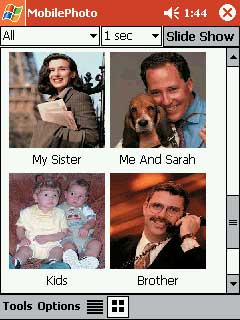
Рис. 15. Pocket Mobile Photo 1.05
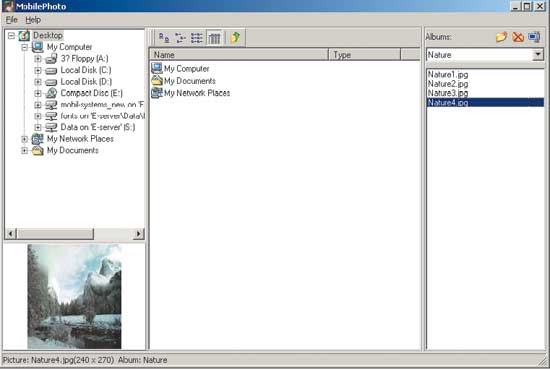
Рис. 16. Средство для подготовки данных для Pocket Mobile Photo 1.05
Последним из рассмотренных нами продуктов стала хорошо известная утилита для ПК — ACDSee. Правда, в нашем случае речь пойдет о комплекте утилит, предназначенных для просмотра фотографий на КПК на основе Palm OS, — ACDSee Mobile (рис. 17).
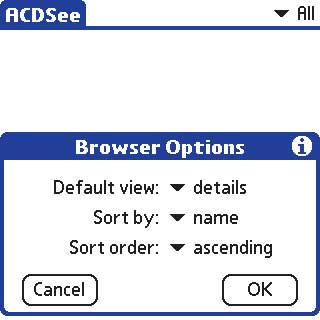
Рис. 17. ACDSee Mobile 1.2 for Palm OS
Хотя ACDSee Mobile 1.2 выпускается в англоязычном варианте, проблем с освоением интерфейса программы и ее функций у пользователя возникнуть не должно. Программа состоит из двух частей: модуля для персонального компьютера и модуля для КПК под управлением Palm OS.
Программа позволяет загружать графические файлы либо в оригинальном, либо в минимальном размере — 160x160 пикселов. Помимо этого каждому из файлов можно задать описание, которое будет отображаться в КПК. Отметим, что редактирование описания возможно и на самом КПК. При конвертации файлов во внутренний формат программы pdb (используется во внутренней памяти устройства) можно изменить глубину цвета изображения — пользователь может на выбор установить 2-, 4-, 8- и 16-битную глубину цвета. Программой предусмотрена оптимизация файлов по размеру, для чего существуют такие функции, как обрезание картинки до минимальных значимых размеров и уменьшение разрешения файлов.
На КПК программа ACDSee Mobile может осуществлять показ всех файлов четырьмя способами: в виде списка, в виде уменьшенных изображений (thumbnails), в виде галерей и в режиме настраиваемого слайд-шоу. При выборе одного файла картинка демонстрируется в полном размере.
Категории для сортировки изображений создаются как при формировании файлов для загрузки изображений на карманный компьютер, так и в самом КПК. Любой из файлов можно без труда перемещать по категориям, используя свойства файла.
Заключение
 нашем обзоре мы рассмотрели наиболее популярные сегодня средства для применения
КПК в качестве фотоальбома, а также утилиты, которые могут потребоваться для
подготовки соответствующих данных. Выбор этих средств в настоящий момент довольно
широк — для любых целей и на любой вкус. Большая часть этих утилит относительно
дешева, зато пробретаемые в результате удобства стоят того, чтобы попробовать
эти средства.
нашем обзоре мы рассмотрели наиболее популярные сегодня средства для применения
КПК в качестве фотоальбома, а также утилиты, которые могут потребоваться для
подготовки соответствующих данных. Выбор этих средств в настоящий момент довольно
широк — для любых целей и на любой вкус. Большая часть этих утилит относительно
дешева, зато пробретаемые в результате удобства стоят того, чтобы попробовать
эти средства.
При подготовке статьи использовались материалы сайтов www.hpc.ru, www.pocketpcthoughts.com.








